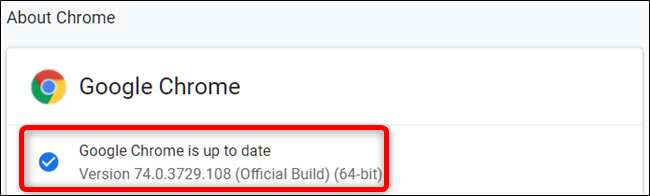Google oppdaterer Chrome med store nye versjoner hver sjette uke og sikkerhetsoppdateringer oftere enn det. Chrome laster normalt ned oppdateringer automatisk, men starter ikke automatisk for å installere dem. Slik ser du umiddelbart etter oppdateringer og installerer dem.
I SLEKT: Hvor ofte oppdaterer Google Chrome?
Hvordan oppdatere Google Chrome
Mens Google Chrome laster ned og forbereder oppdateringer i bakgrunnen, må du fortsatt starte nettleseren din på nytt for å utføre installasjonen. Fordi noen holder Chrome åpent i flere dager - kanskje til og med i flere uker - kan oppdateringen vente på å bli installert og sette datamaskinen din i fare.
I Chrome klikker du på menyen (tre prikker)> Hjelp> Om Google Chrome. Du kan også skrive
krom: // innstillinger / hjelp
i Chrome-posisjonsboksen og trykk Enter.
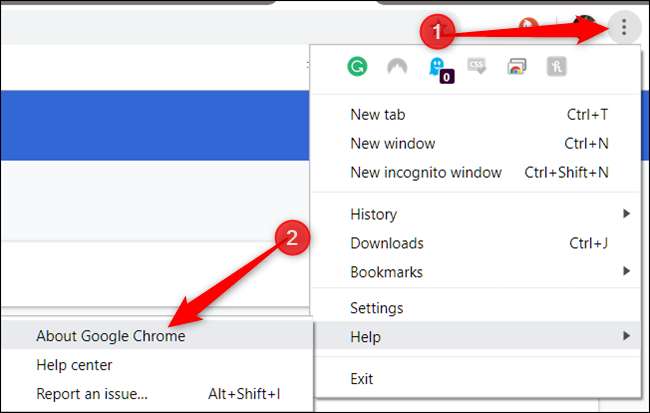
Chrome vil se etter oppdateringer og umiddelbart laste dem ned så snart du åpner Om Google Chrome-siden.
Hvis Chrome allerede har lastet ned og venter på å installere en oppdatering, endres menyikonet til en pil opp og får en av tre farger, avhengig av hvor lenge oppdateringen har vært tilgjengelig:
- Grønn: En oppdatering har vært tilgjengelig i to dager
- Oransje: En oppdatering har vært tilgjengelig i fire dager
- Rød: En oppdatering har vært tilgjengelig i syv dager
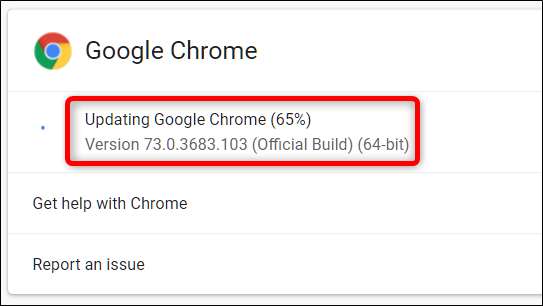
Etter at oppdateringen er installert - eller hvis den har ventet i noen dager - klikker du på "Start på nytt" for å fullføre oppdateringsprosessen.
Advarsel: Sørg for at du lagrer alt du jobber med. Chrome åpner fanene som var åpne før omstart, men lagrer ikke dataene i dem.
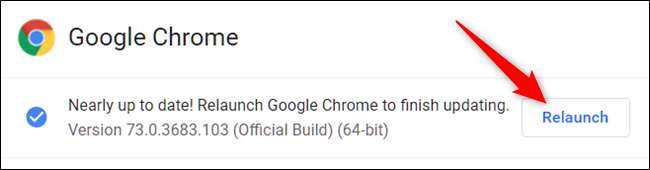
Hvis du helst vil vente med å starte Chrome på nytt og fullføre arbeidet du gjør, er det bare å lukke fanen. Chrome installerer oppdateringen neste gang du lukker og åpner den på nytt.
Når du starter Chrome på nytt, og oppdateringen endelig er ferdig med installasjonen, går du tilbake til
krom: // innstillinger / hjelp
og bekreft at du kjører den nyeste versjonen av Chrome. Chrome vil si "Google Chrome er oppdatert" hvis du allerede har installert de siste oppdateringene.